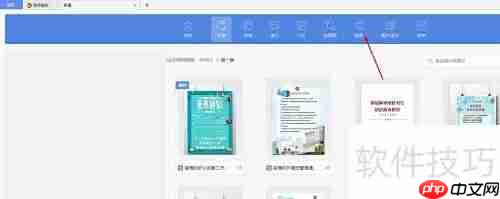
1、 打开WPS,新建一个文档,点击“脑图”功能即可开始制作思维导图。
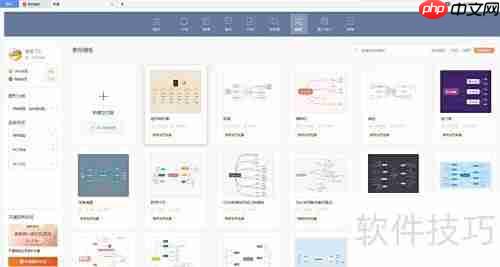
2、 系统提供丰富多样的模板,您可以根据需要自由选择适合的样式。
3、 也可以选择新建空白模板,从零开始自定义您的思维导图结构。
4、 在中心主题框中输入您想要表达的核心主题内容。
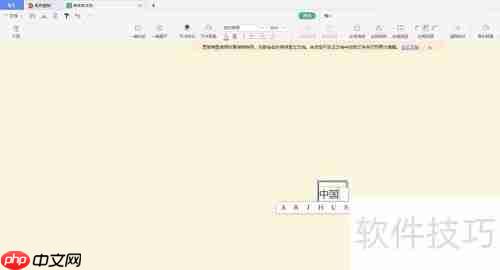
5、 按下回车键,可添加同级主题,输入并列的节点内容。
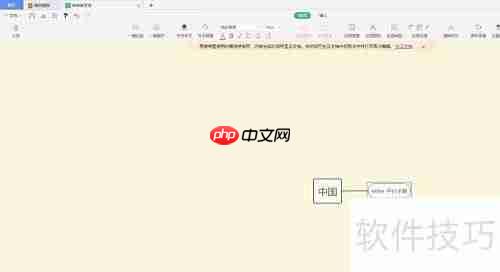
6、 使用Tab键可创建子主题,即向下延伸的分支内容,构建层级结构。
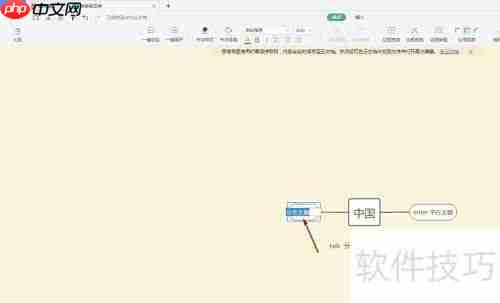
7、 还可以对整体脑图进行样式设置,包括主题、颜色、布局等,让导图更美观清晰。
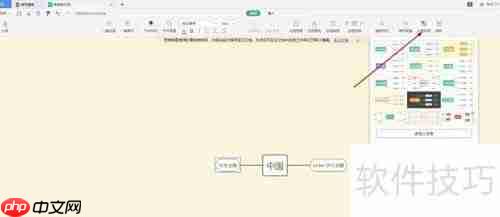
以上就是WPS创建思维导图教程的详细内容,更多请关注php中文网其它相关文章!

每个人都需要一台速度更快、更稳定的 PC。随着时间的推移,垃圾文件、旧注册表数据和不必要的后台进程会占用资源并降低性能。幸运的是,许多工具可以让 Windows 保持平稳运行。

Copyright 2014-2025 https://www.php.cn/ All Rights Reserved | php.cn | 湘ICP备2023035733号